
Внимание для увеличения изображений фотографий нажмите
правой кнопкой мыши на фото и Открыть изображение!!!
Сегодня познакомимся с уроком фотошопа, создадим из фотографии актрисы
Ким Бесенджер фотографию в текстовом варианте итак приступим.
Загружаем фотографию Ким Бесенджер в программу Adobe Photoshop CS получаем:
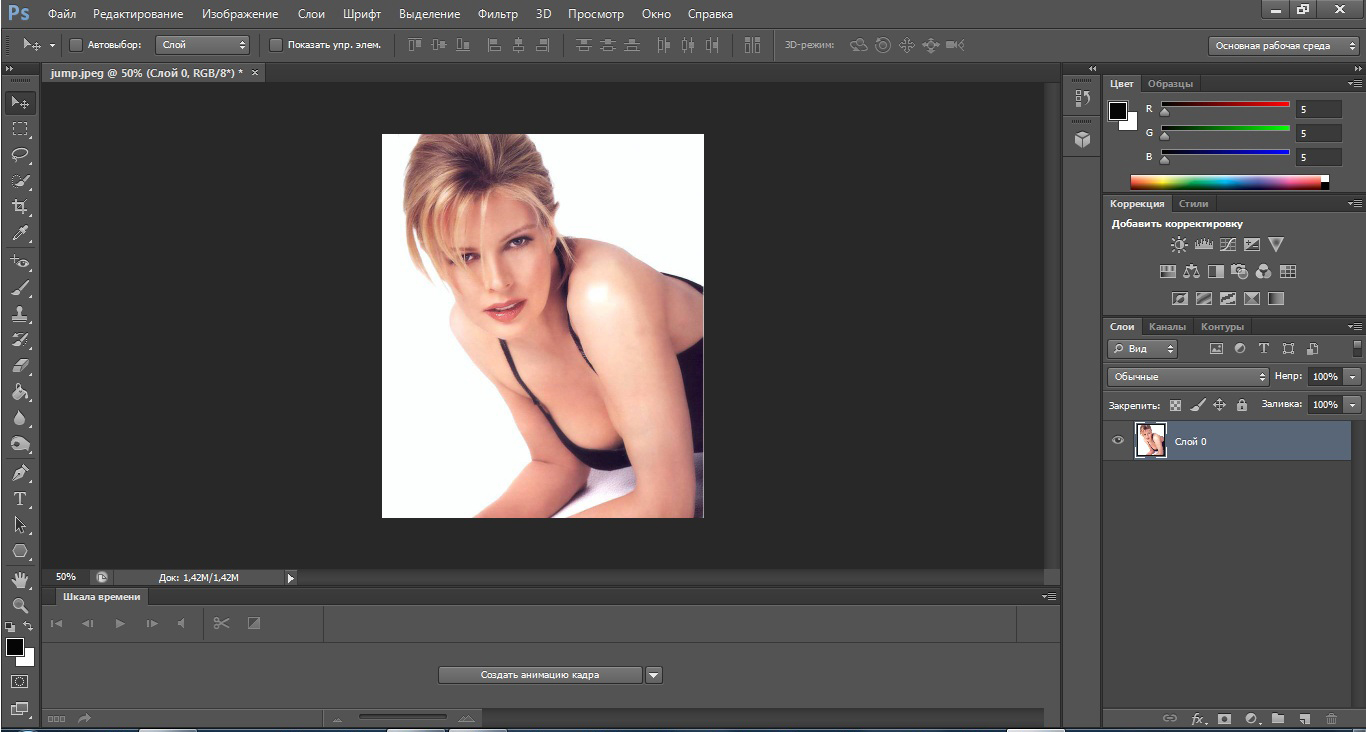
Далее создаем новый слой СЛОИ---> НОВЫЙ---> СЛОЙ
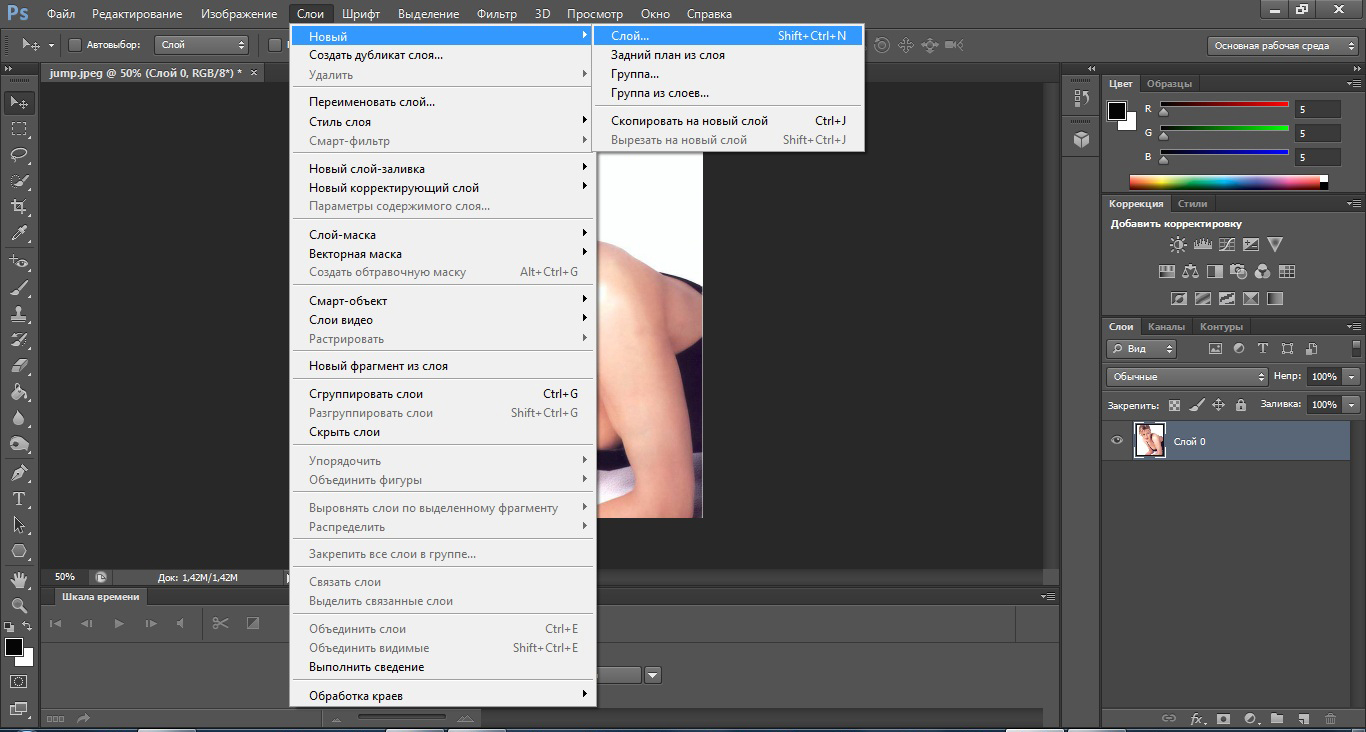
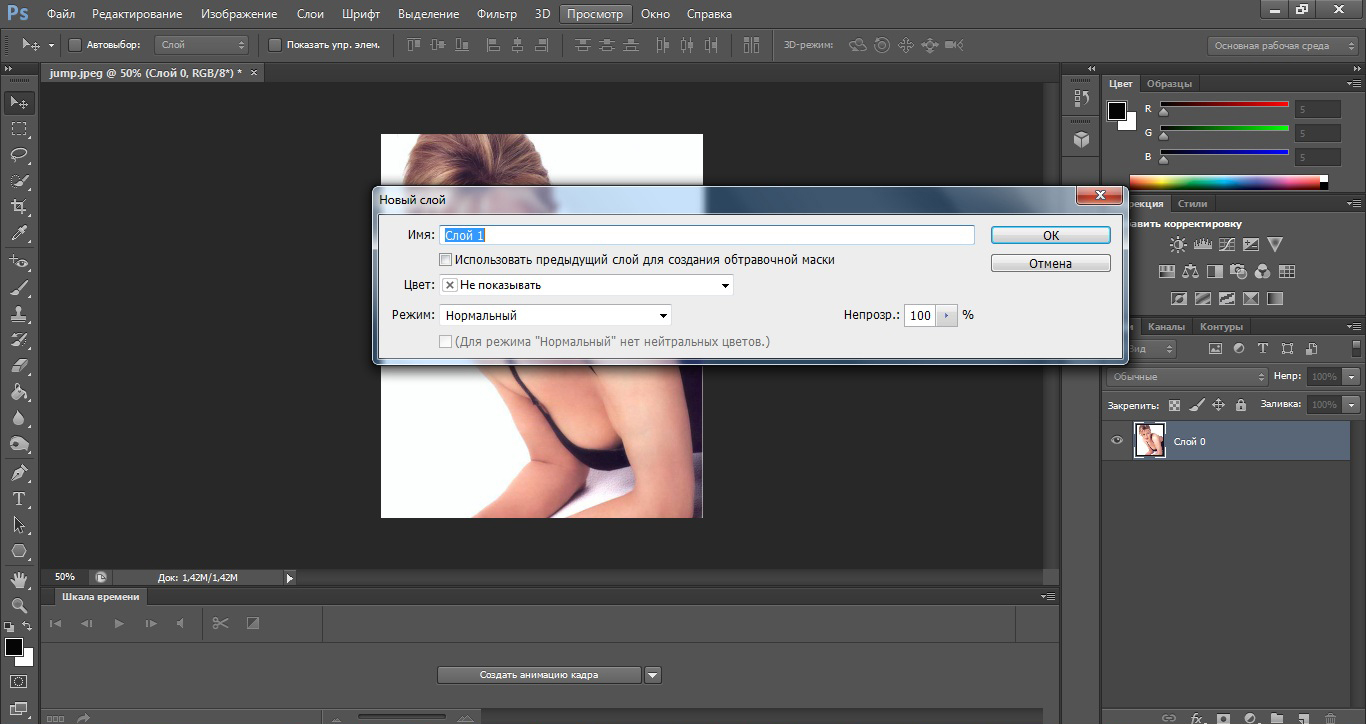
Заливаем новый слой БЕЛЫМ цветом получаем:
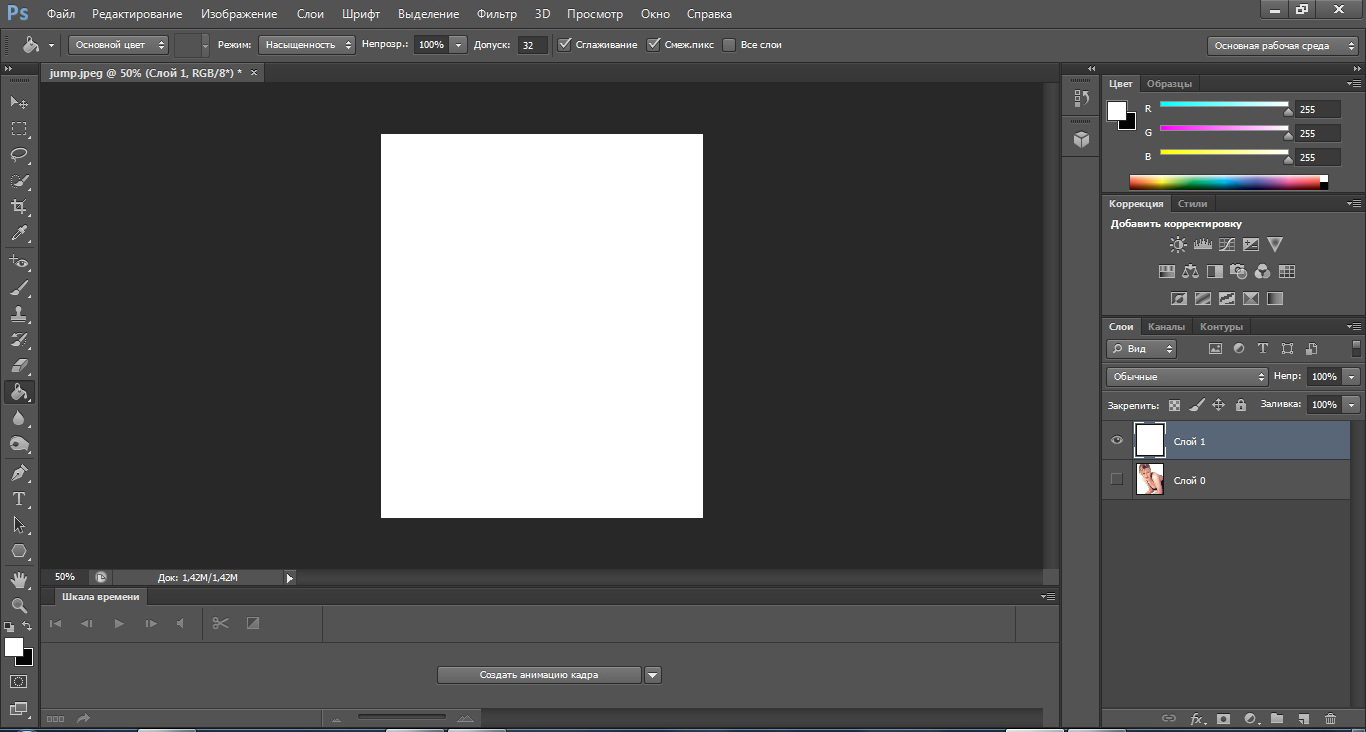
Затем перемещаем новый слой на низ. Жмем на слой правой кнопкой мыши и удерживая
перетаскиваем его вниз:
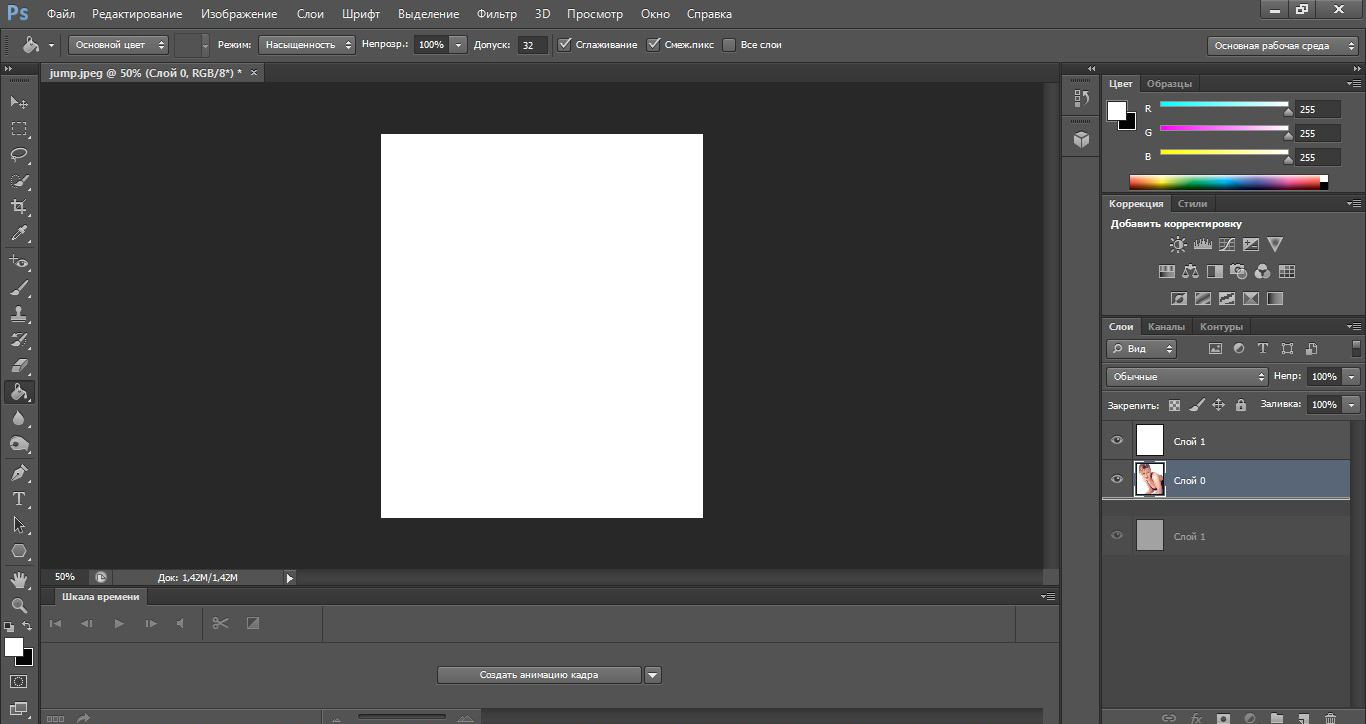
Затем переходим на слой с фотографией и обесцвечиваем фотографию:
Изображение---> коррекция---> черно-белое
Выглядит это так:
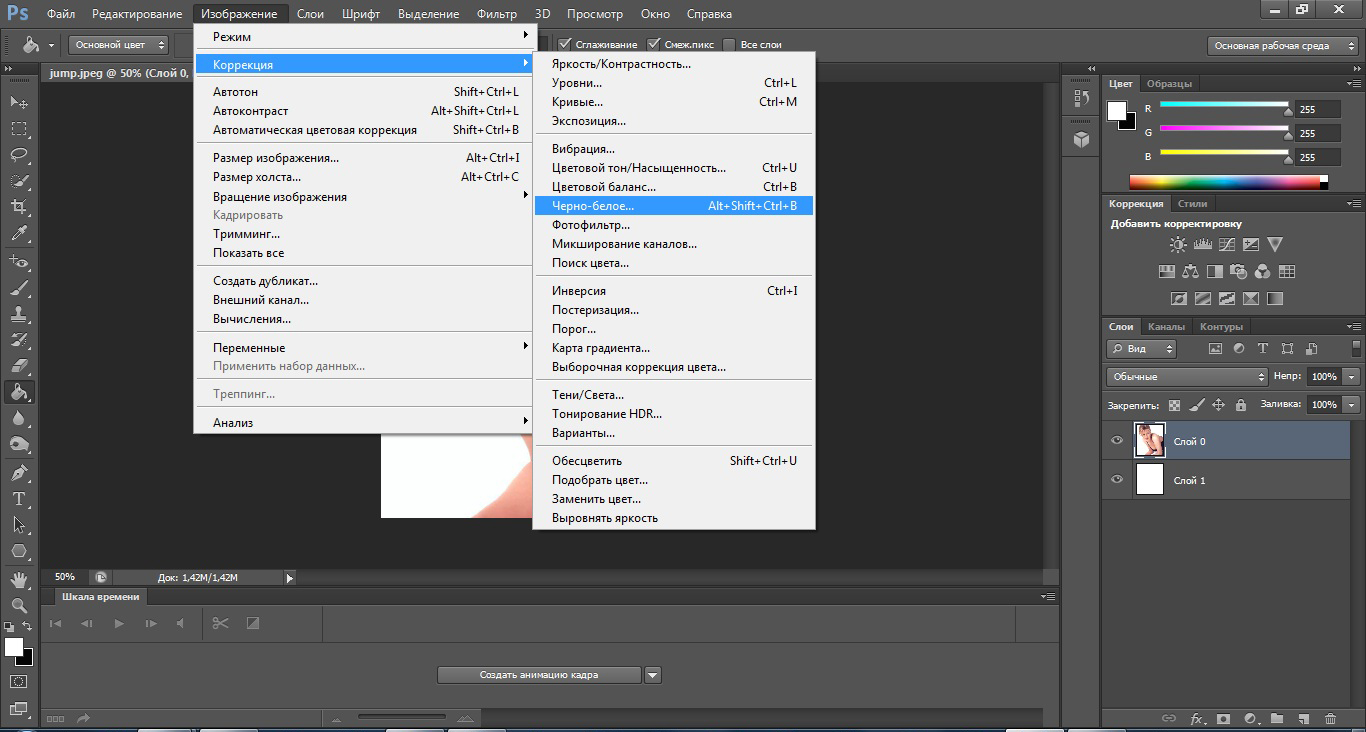
Выбераем режим АВТО и жмем ОК выглядит:
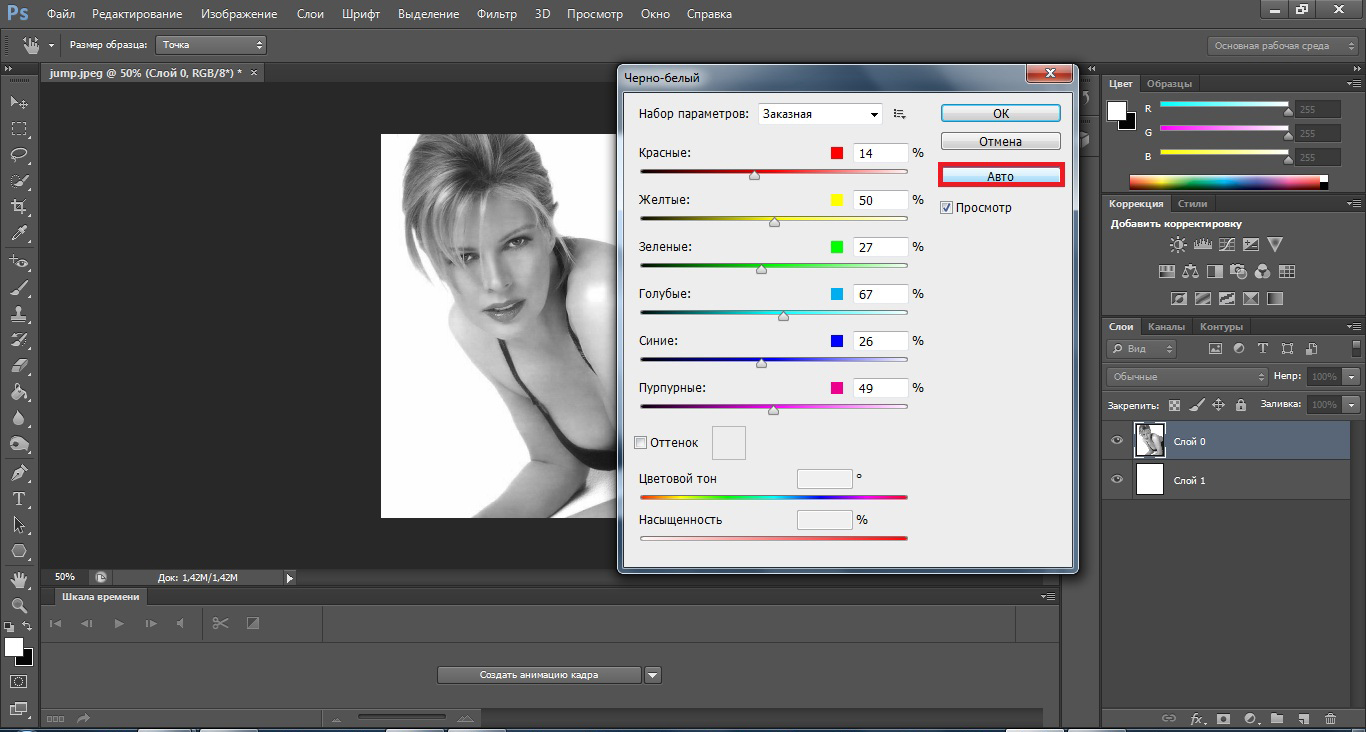
Затем выбераем ТЕКСТ (цвет текста должен быть черный) и в которой будет отображаться наш текст:
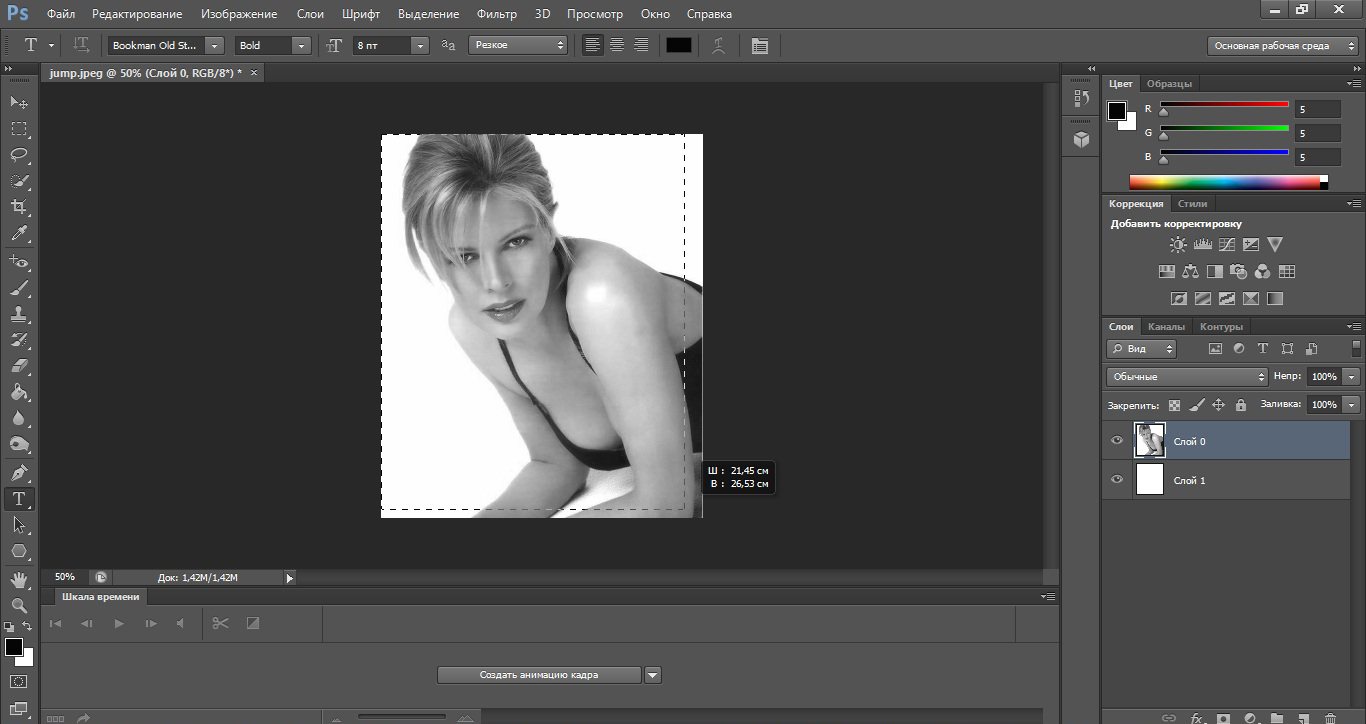
Я заранее подготовил текст и скопировал текст в буфер обмена.Правой кнопкой мыши
жму на фотографию и ВСТАВИТЬ :
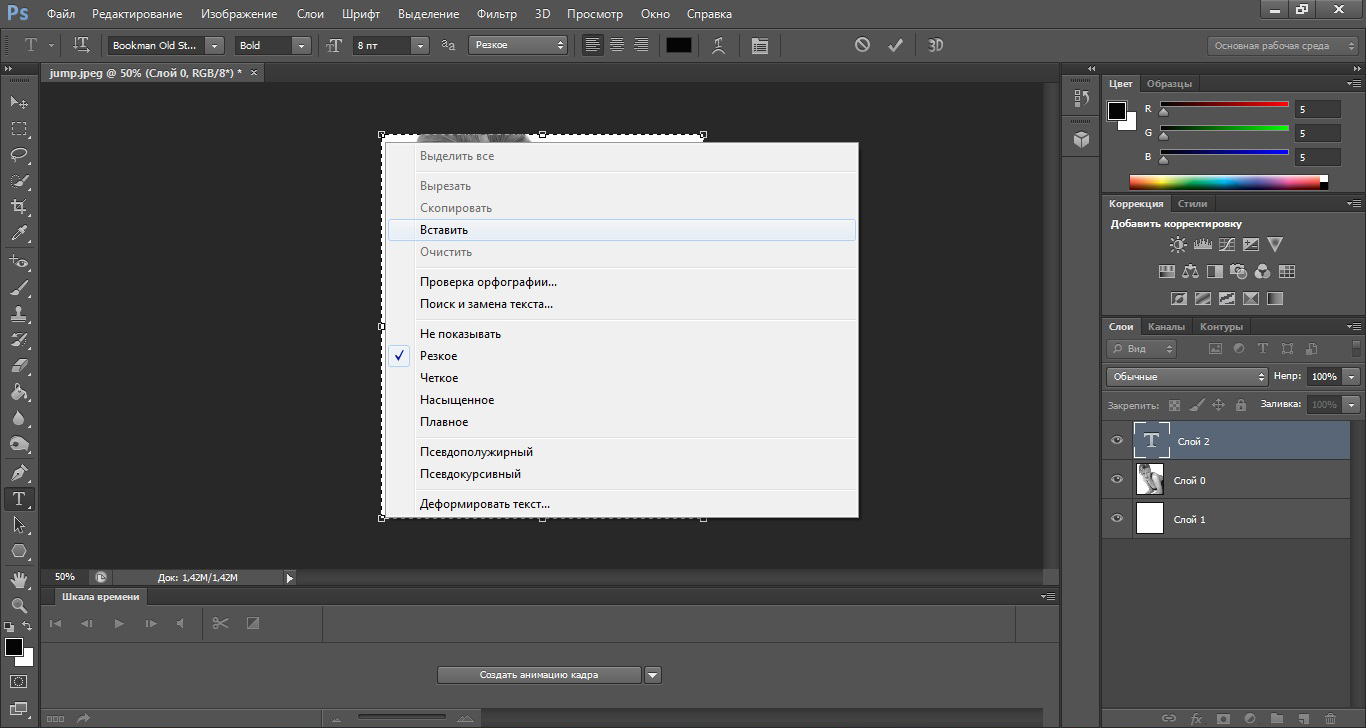
Вот что у нас получилось:
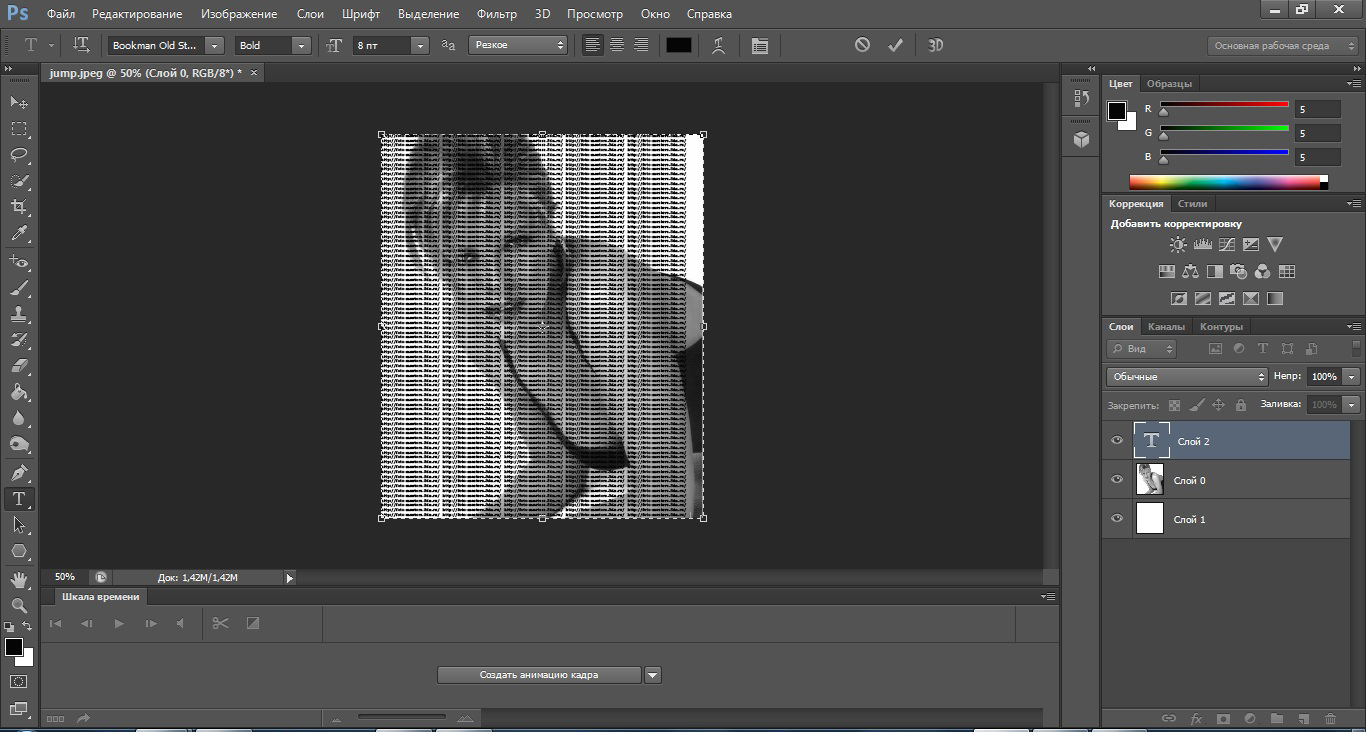
Далее перетаскиваем слой с фотографией на самый верх:
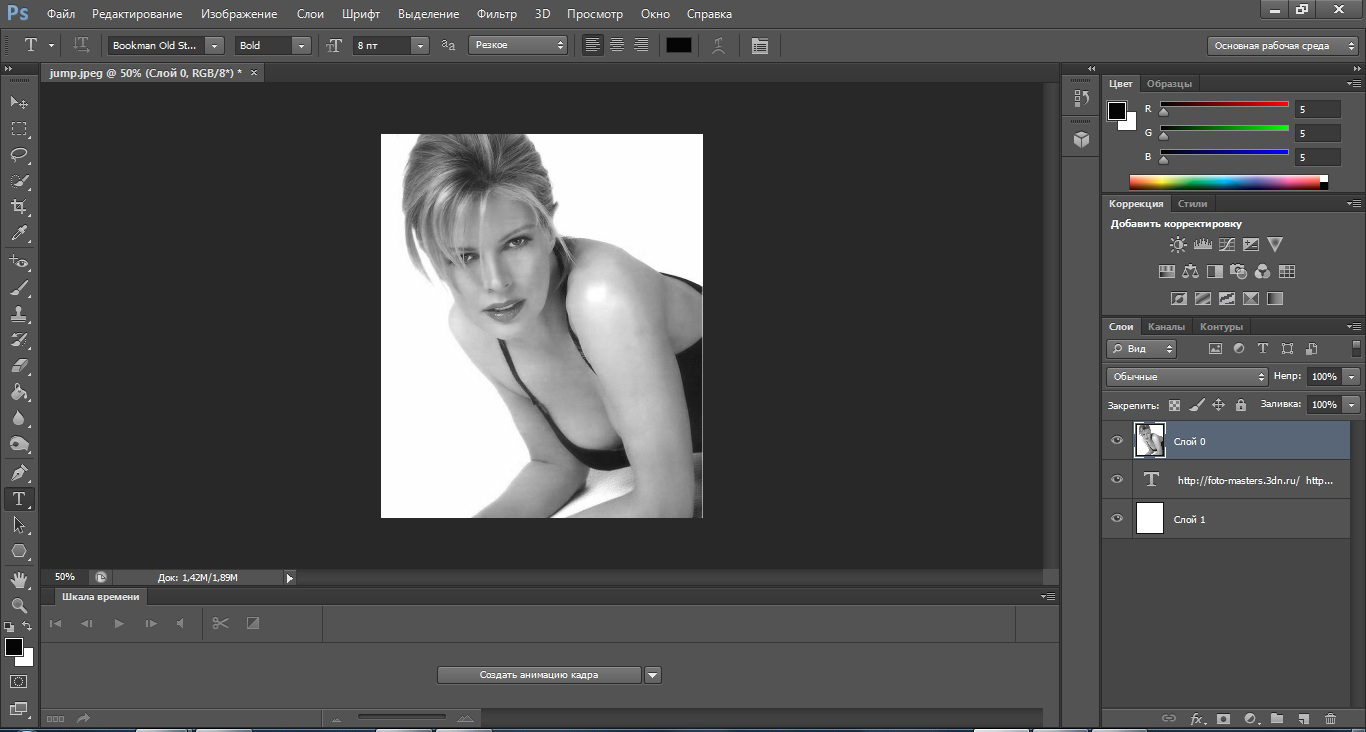
Переходим на слой с фотографией и меняем место ОБЫЧНЫЕ
на вкладку ЭКРАН (находится немного выше слоя фотографии) итак:
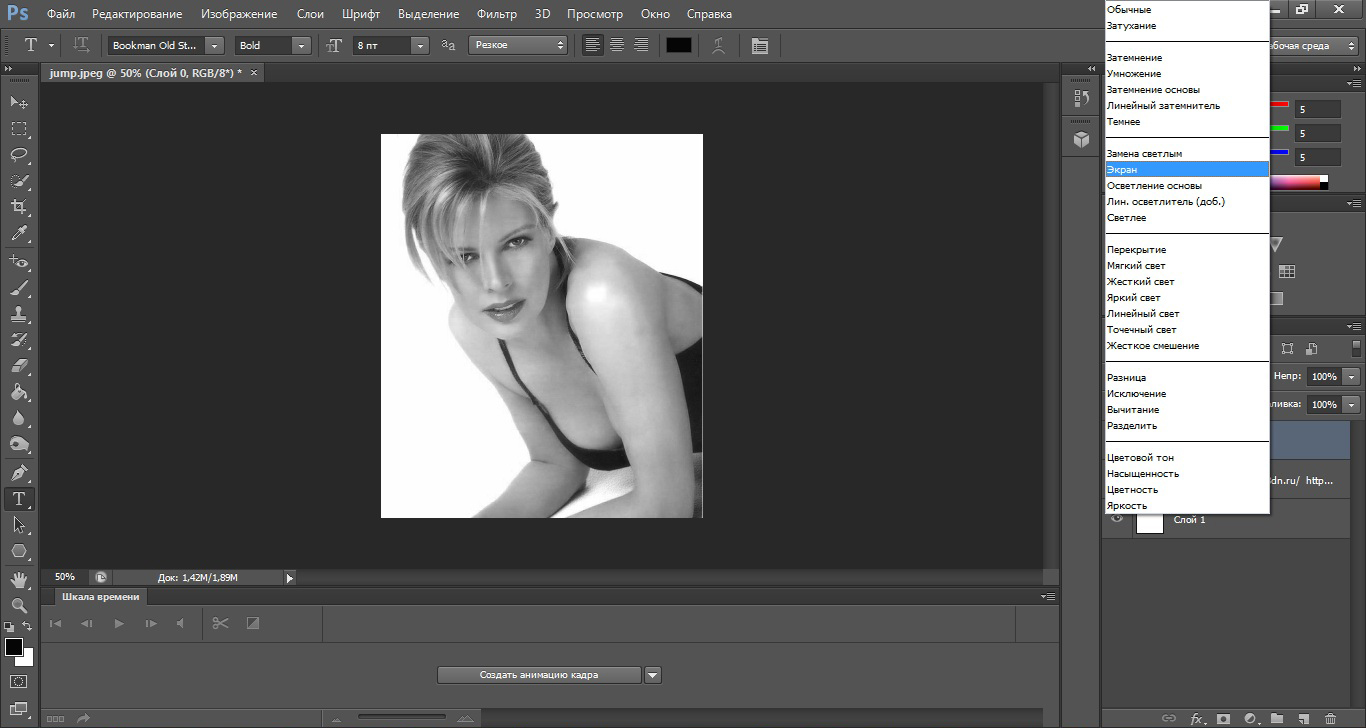
Потом выполним СВЕДЕНИЕ трех слоёв СЛОИ---> ВЫПОЛНИТЬ СВЕДЕНИЕ итак:
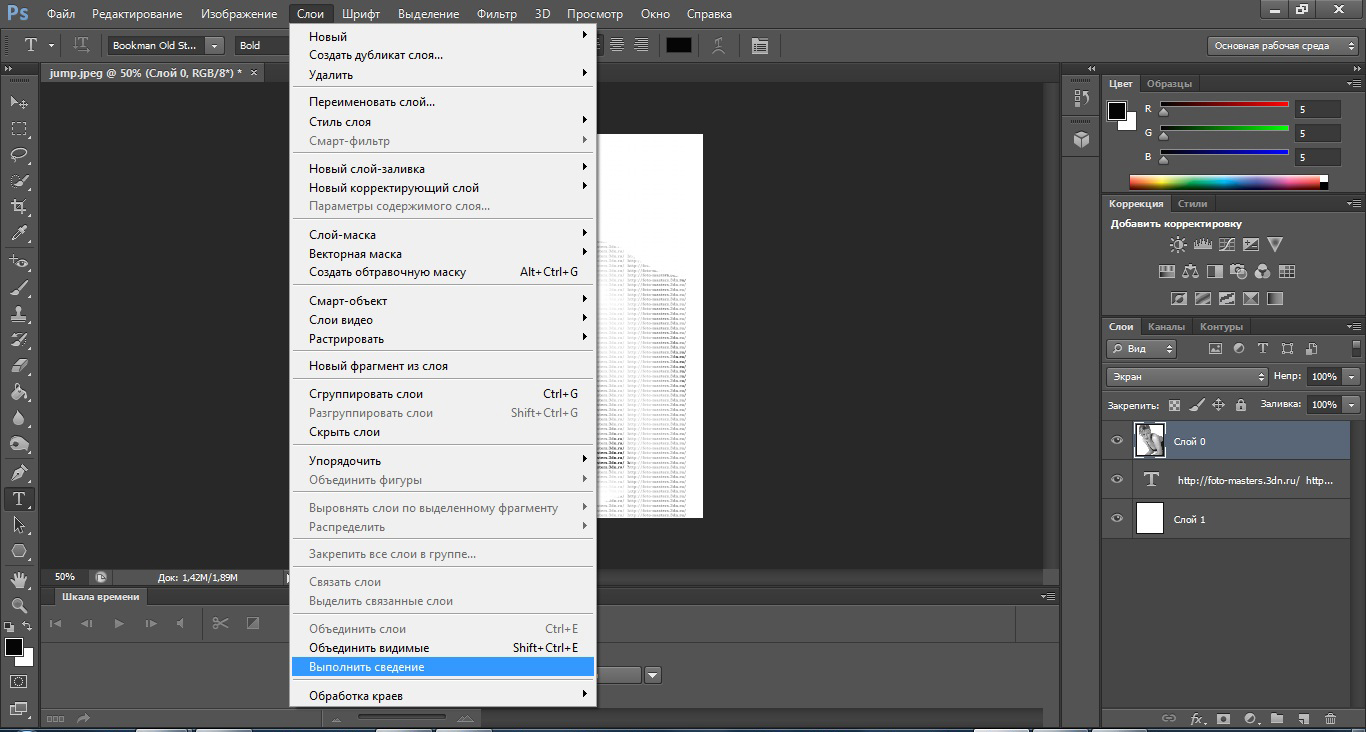
Создаём дубликат слоя СЛОИ---> СОЗДАТЬ ДУБЛИКАТ СЛОЯ:
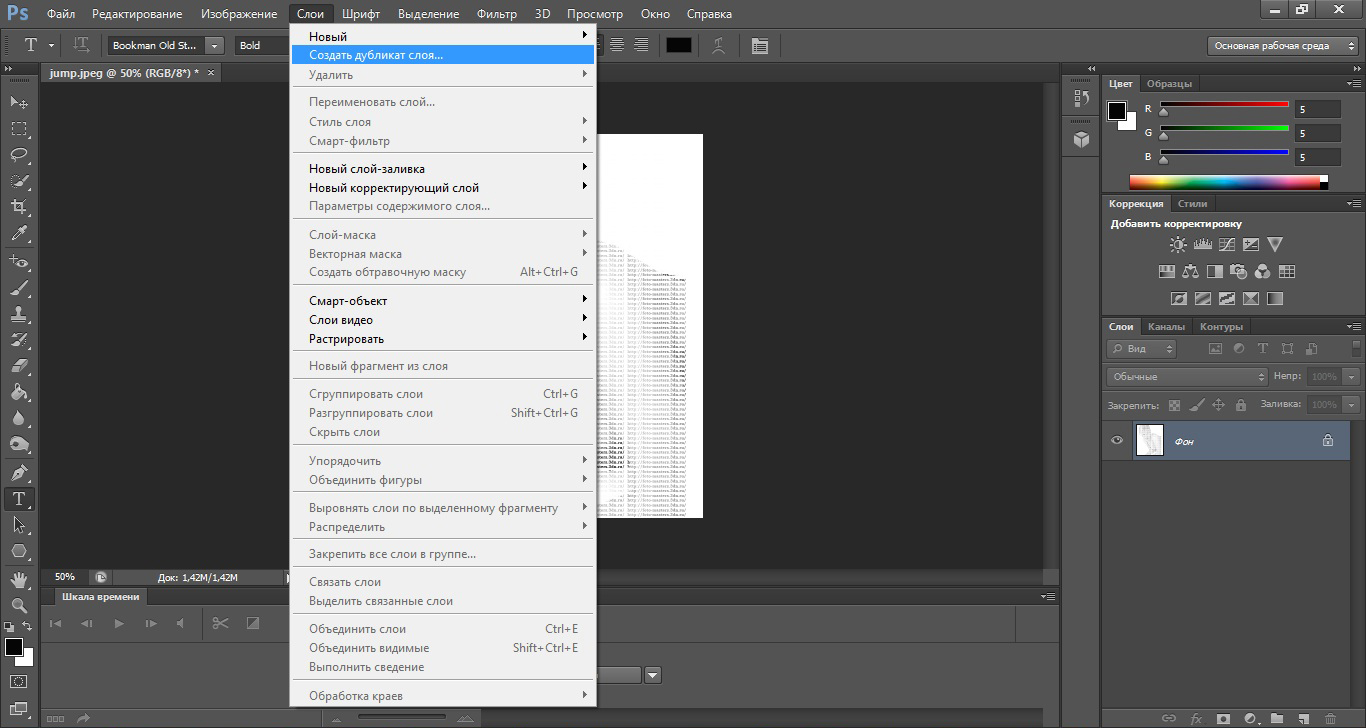
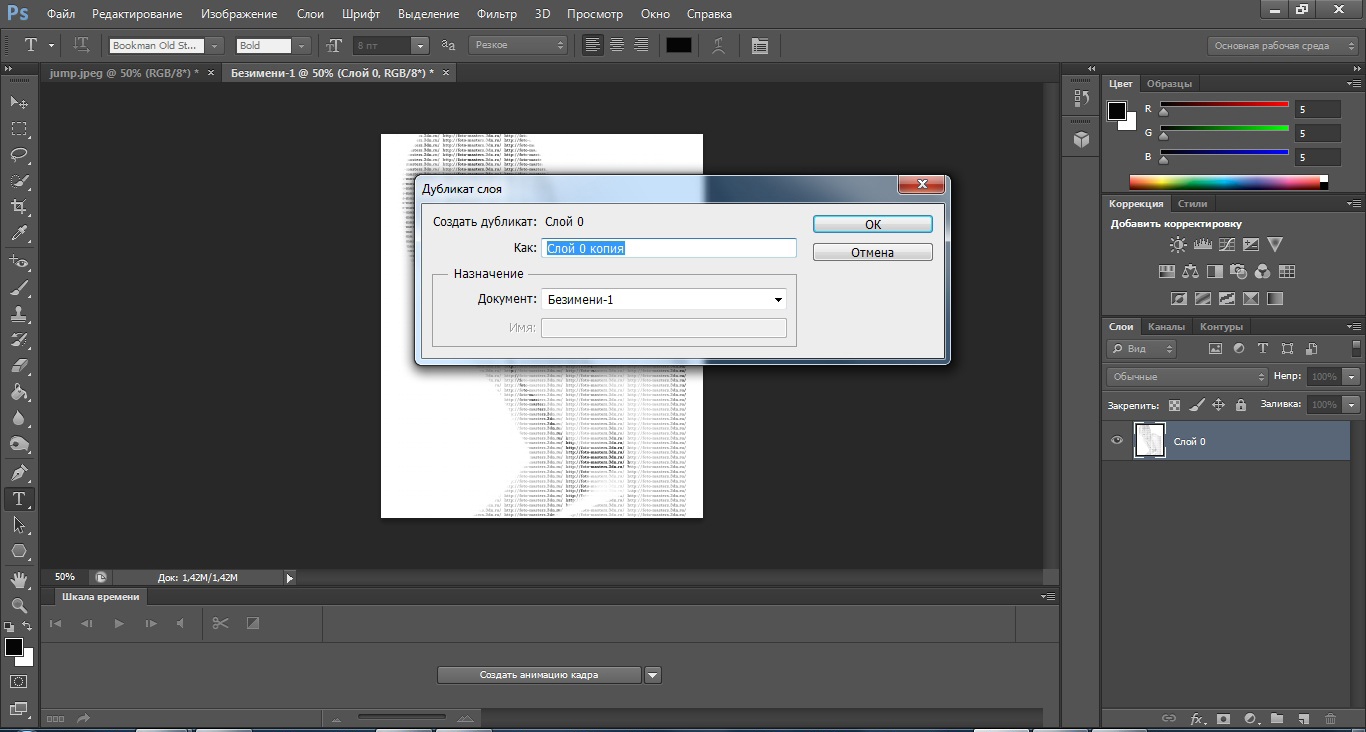
Получаем слой 0 и слой 0 копия:
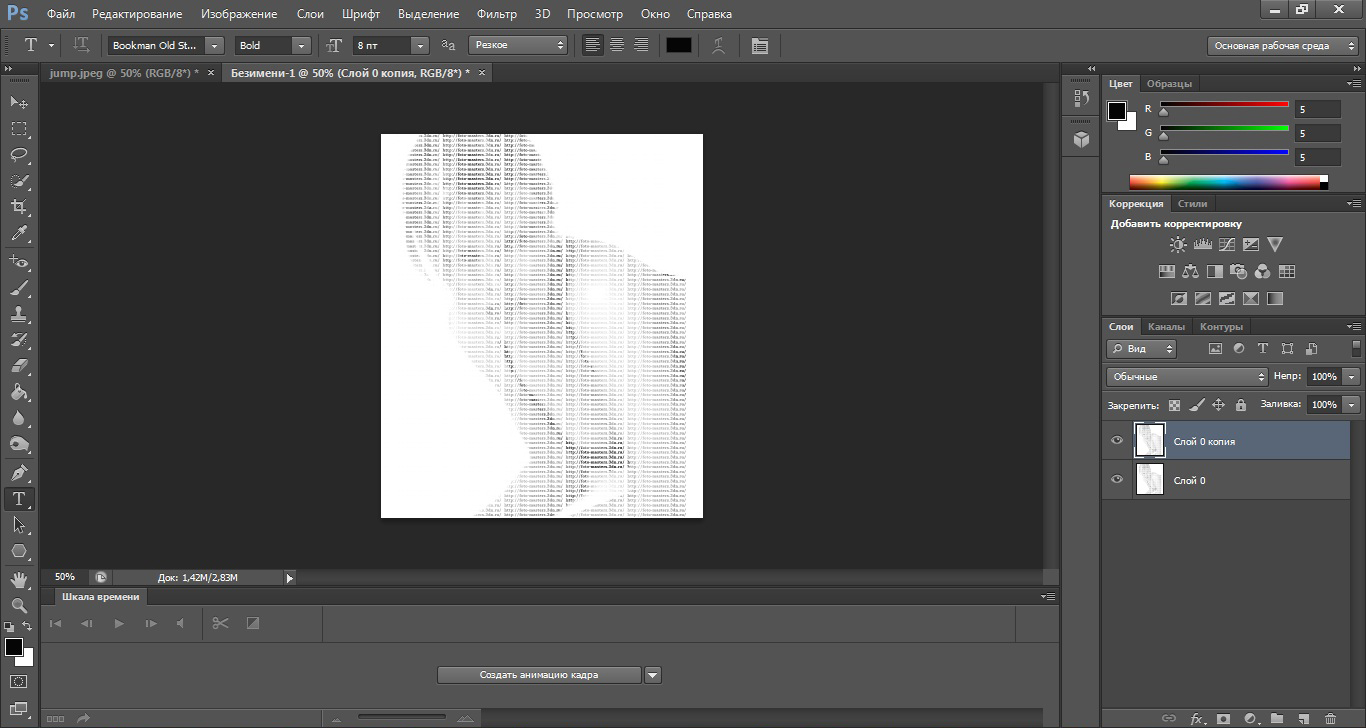
Теперь переходим на слой 0 копия и меняем место ОБЫЧНЫЕ ставим режим
УМНОЖЕНИЕ (находится немного выше слоя фотографии):
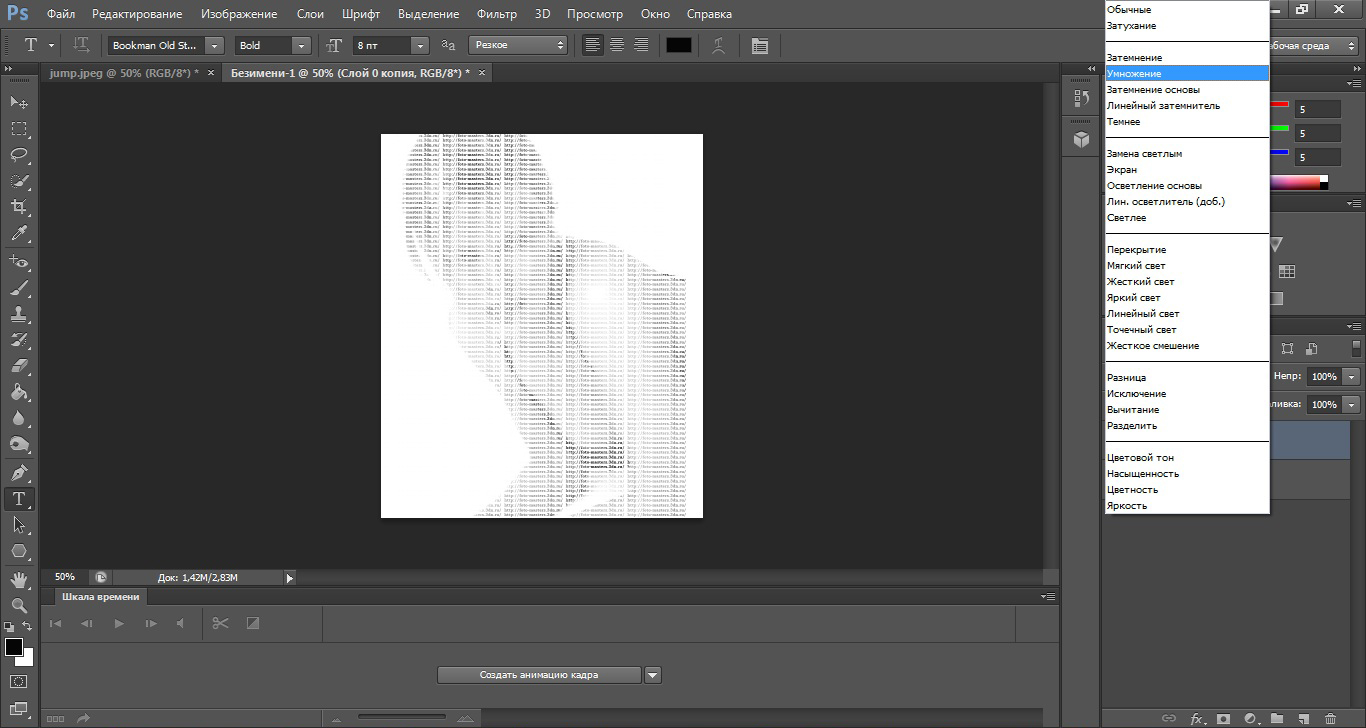
Выполняем СЛОИ---> ВЫПОЛНИТЬ СВЕДЕНИЕ:
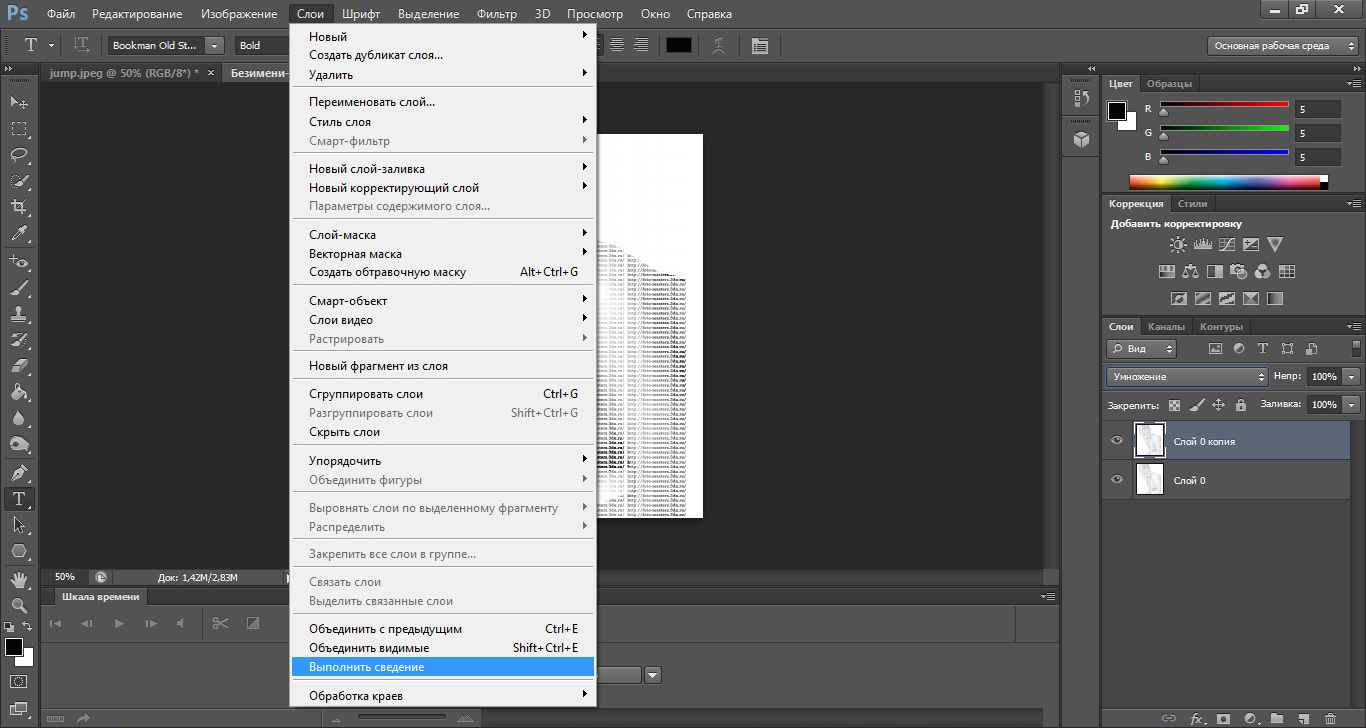
Выбераем инструмент РАМКА и теперь в размер редактируем фотографию
жмем правой кнопкой мыши на фото и выбераем рамка произойдет кадрирование фотографии:
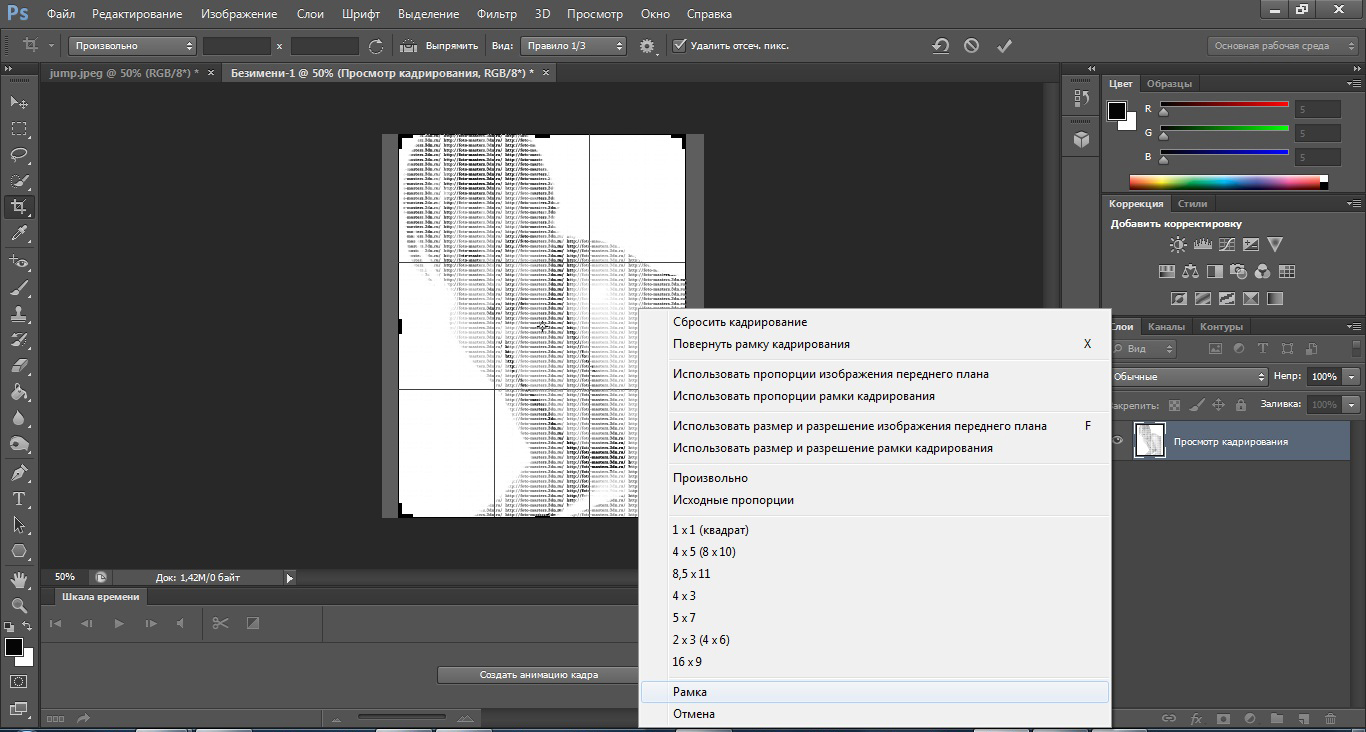
Вот что у нас получилось:
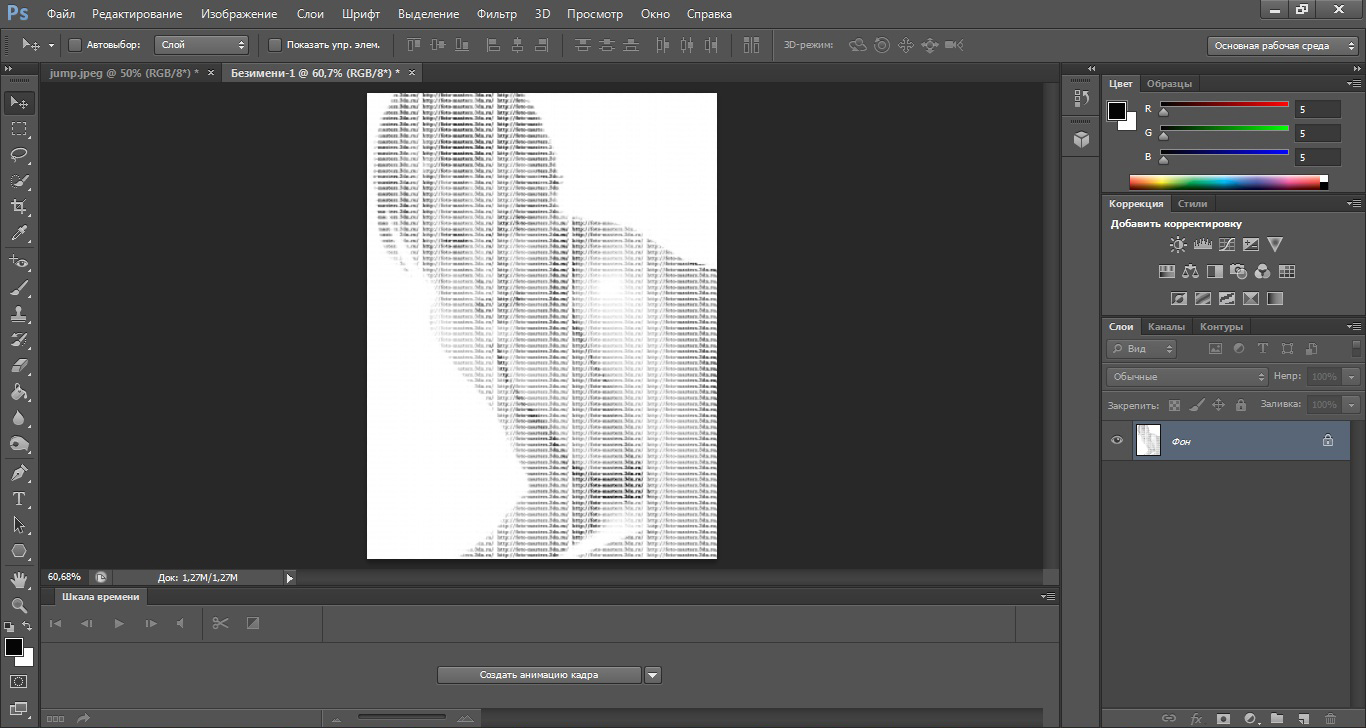
Познаний вам в удивительном мире Adobe Photoshop CS!!!
Видио урок фотографии из текста вы можете посмотреть тут
http://foto-masters.3dn.ru/video/vip/4/vidio_foto_masters/foto_iz_teksta_v_adobe_photoshop_cs




